独自ドメインのメールを、Gmailで送受信する手順となります。
Gmailを既に利用していて、スマホ端末でメールを受信したいときには、便利な設定です。
実行環境
- MacOS 10.14.6
- Mac Google Chrome 75.0
Windows環境でも同様の手順で設定できます。
事前準備項目
システム管理者から以下の情報を提供してもらってください。
| 項目名 | 入力例 |
|---|---|
| アカウントID | cs1234567 |
| パスワード | password |
| 受信サーバまたは、POPサーバ | mail.sample.com |
| 受信サーバのポート番号 | 110 |
| 送信サーバまたは、SMTPサーバ | mail.sample.com |
| 送信サーバのポート番号 | 587 |
メール受信設定
右上部の「*」をクリックし、「アカウントとインポート」タブを選択
「メールアカウントを追加」をクリック
送受信したいメールアドレスを入力し、「次へ」
「他のアカウントからメールを読み込む」を選択し、「次へ」
メール受信設定を入力
ユーザ名、パスワード、popサーバ、popサーバのポート番号を入力
続いて、メール送信設定を行う
メール送信設定
送信したメールに付与する表示名称を入力し、「次のステップ」をクリック
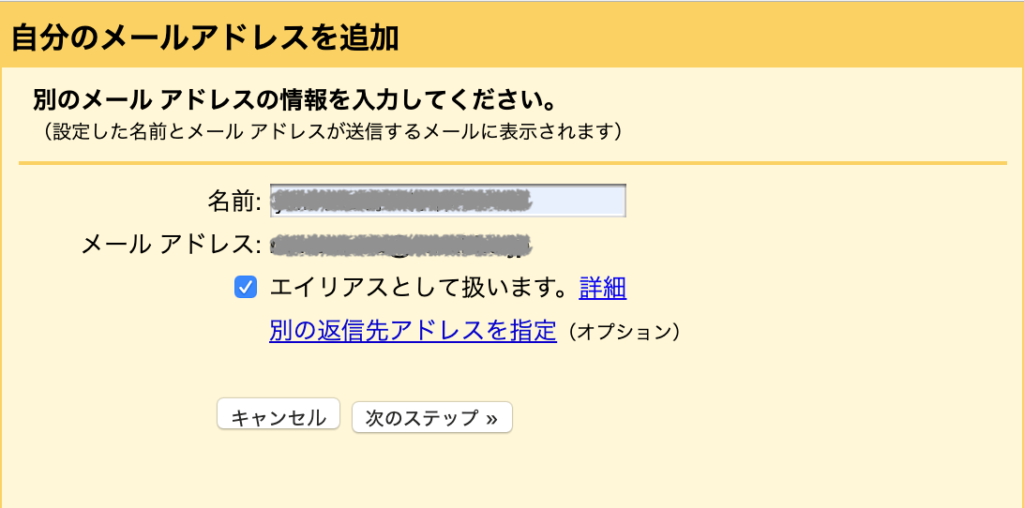
メール送信設定を入力
smtpサーバ、smtpサーバのポート番号、ユーザ名、パスワードを入力
「TLS」を選択し、「アカウントを追加」をクリック
設定している、gmailのメールボックスにメールが届くので、確認コードをチェックする
確認コードを入力
「名前」と「他のアカウントでメールを確認」の2項目に、
メールアドレスが追加されていることを確認
署名設定
メールの末尾に自動で署名を入れる場合は、以下の設定を行う
入力し、末尾の「変更を保存」をクリック
メール作成画面で、自動的に署名を入ることを確認する

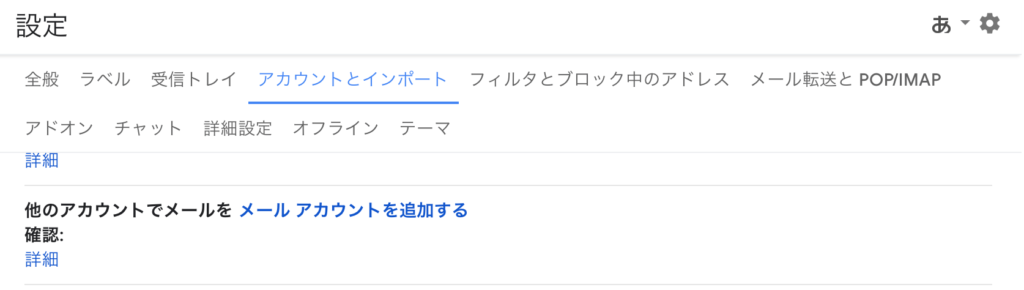

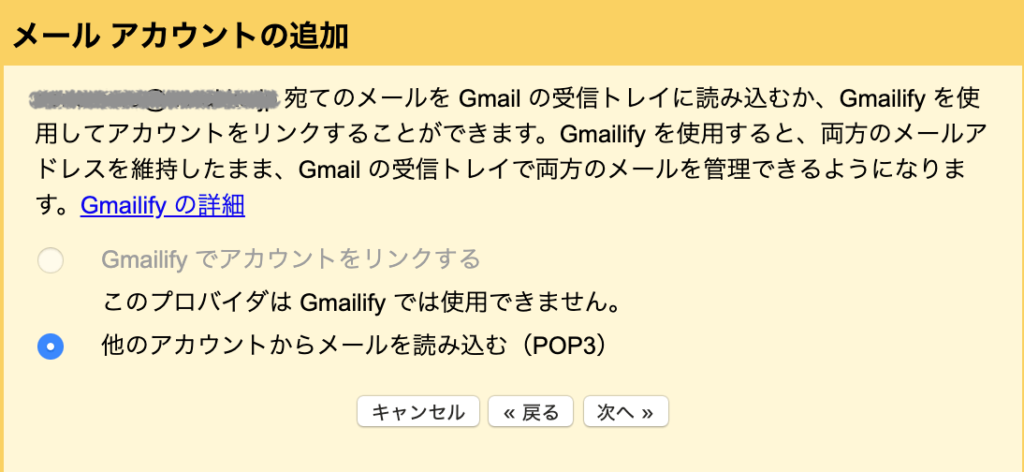
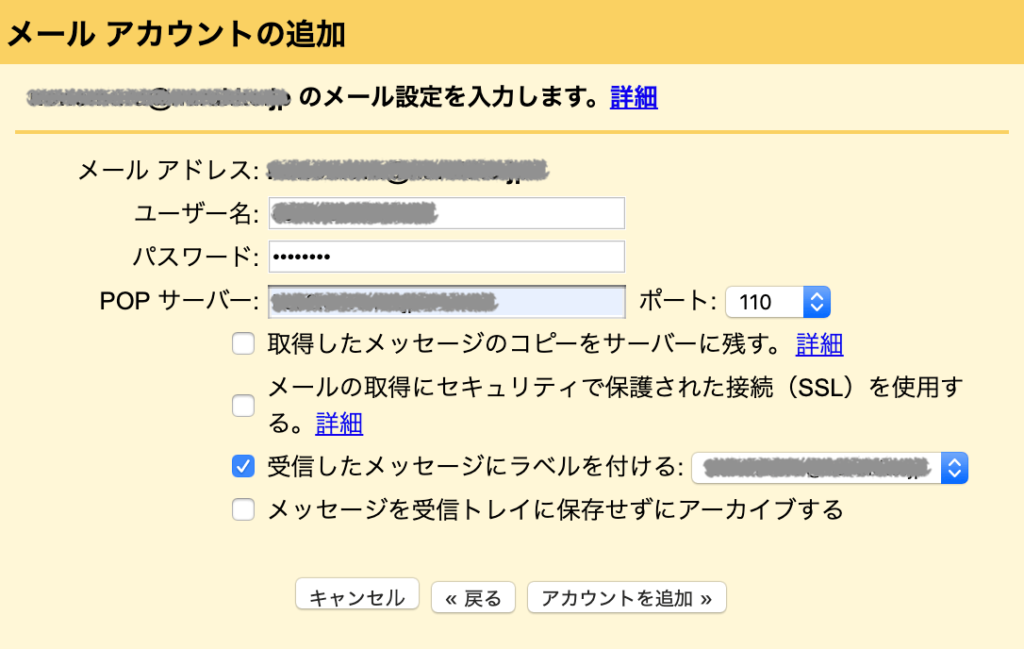
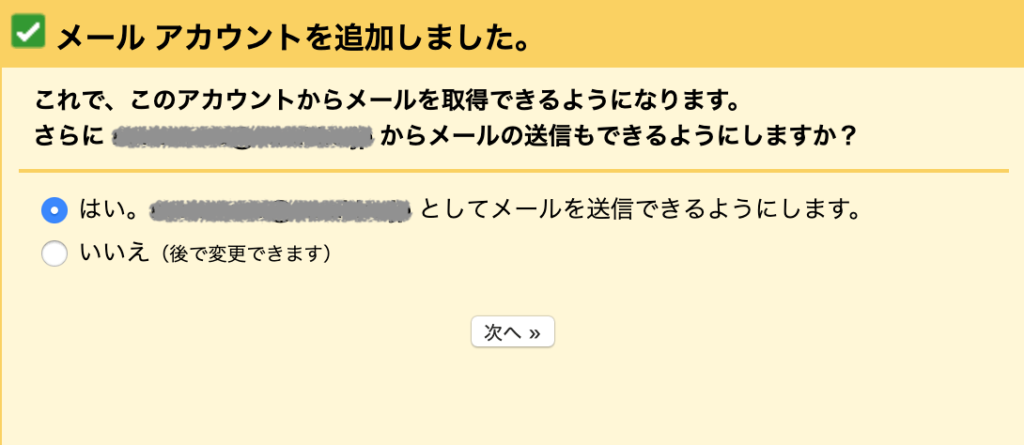
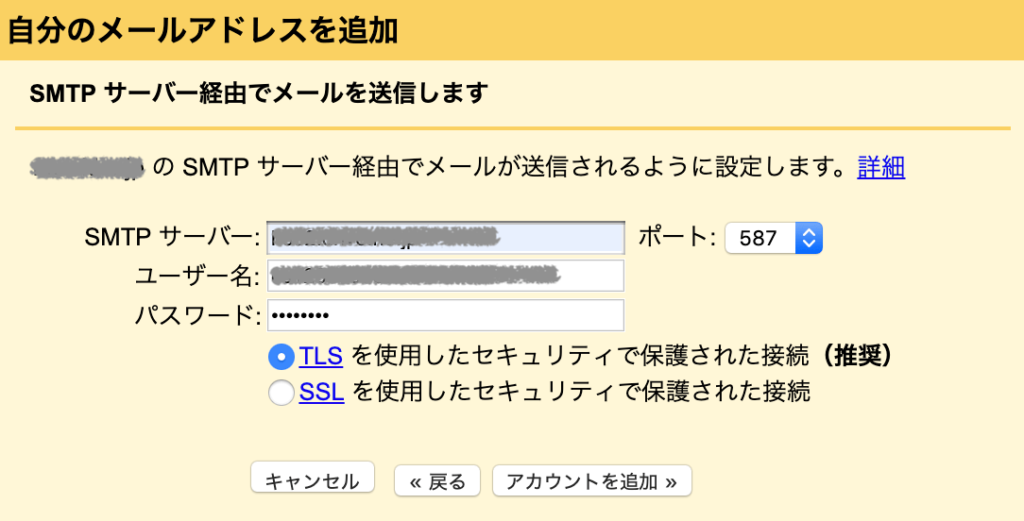
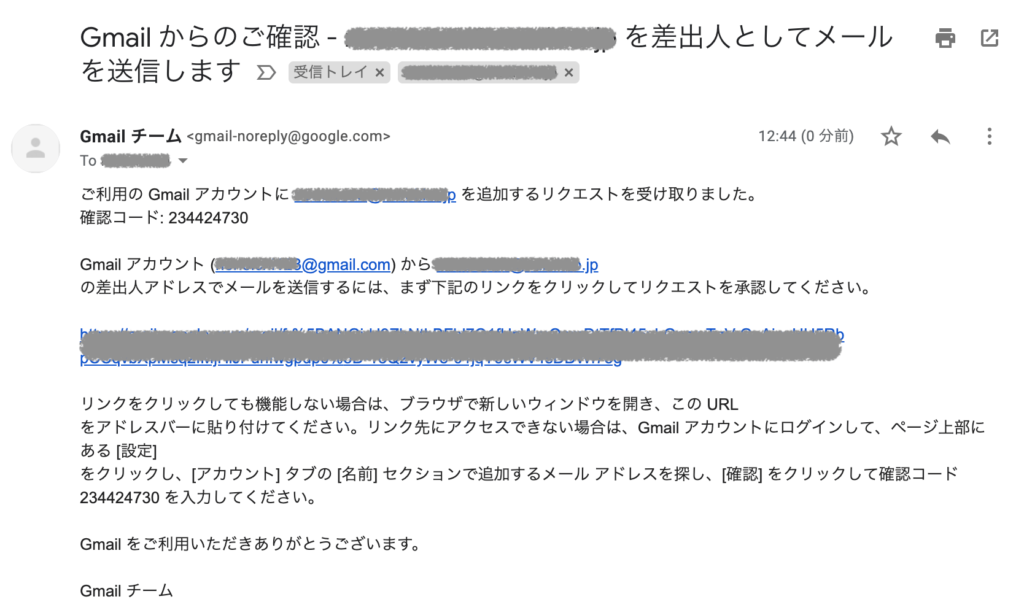
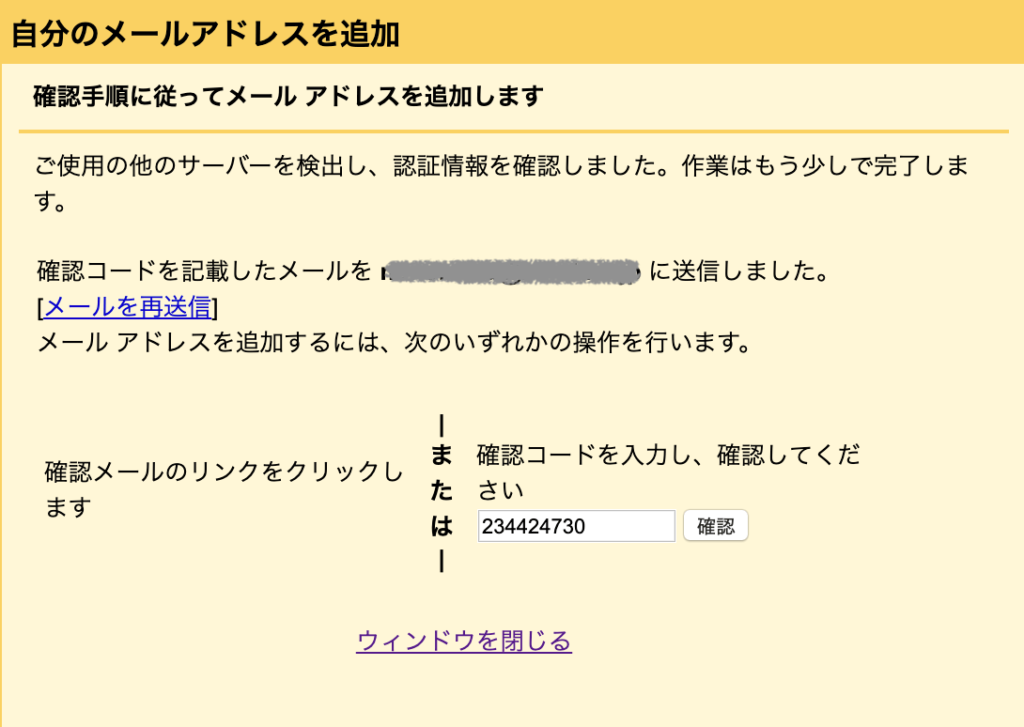
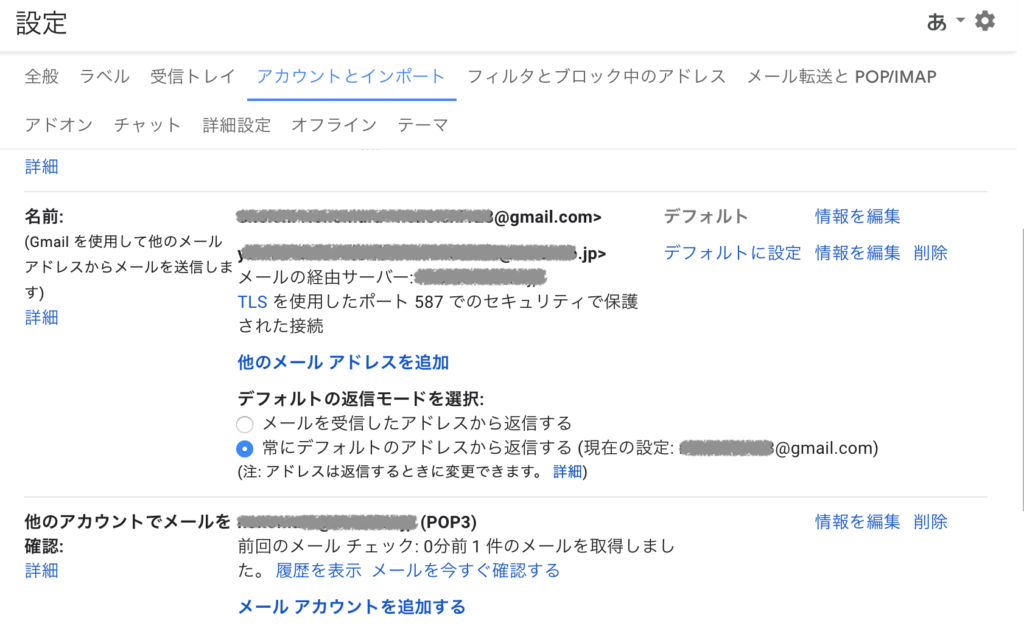
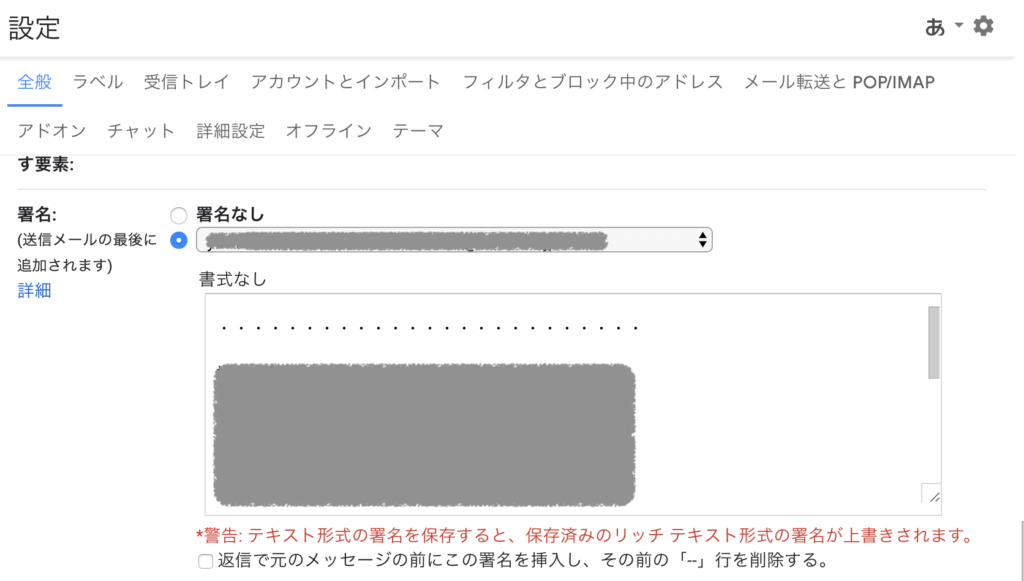
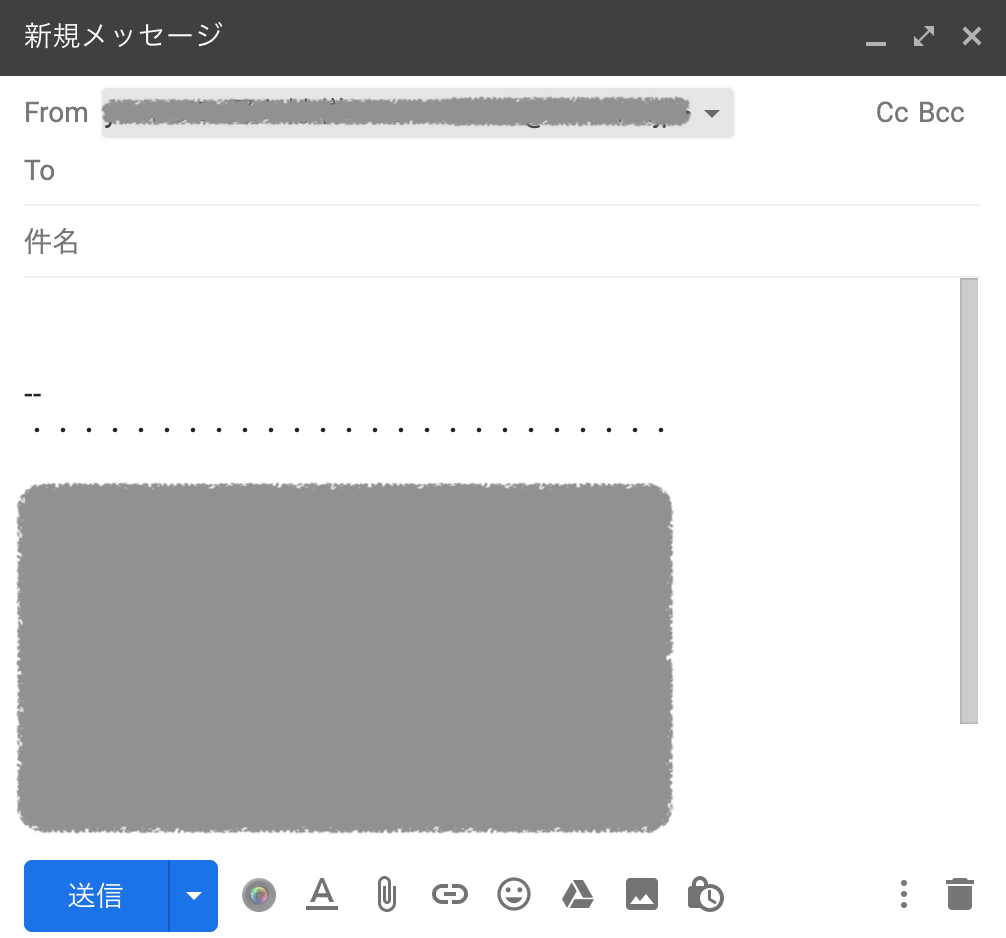

![[vscode] シングルクリックでファイルを開いても、前のファイルを上書きしないようにする](https://www.danroo.com/wp-content/uploads/2020/08/tool-vscode-tips-160x160.png)




